YouTube, fiind proprietatea Google, beneficiază de cea mai bună integrare cu Chromecast. Niciun alt serviciu de streaming video nu se apropie de nivelul de suport oferit de Google pentru dispozitivele sale. Cu toate acestea, există câteva limitări neobișnuite când vine vorba de redarea conținutului YouTube pe Chromecast. Poți transmite cu ușurință un singur videoclip sau un întreg playlist, chiar poți crea o coadă de redare personalizată. Însă, ceea ce nu este posibil în mod direct este redarea în buclă a videoclipurilor sau a playlisturilor YouTube pe Chromecast. Odată ce un videoclip sau un playlist se termină, Chromecast-ul nu le va reporni automat. Nu există o setare standard în aplicația YouTube care să permită această funcționalitate. Din fericire, există o soluție alternativă, deși cu o limitare: funcționează doar de pe desktop. Iată cum poți proceda.
Pregătirea Videoclipului sau a Playlistului
Singura metodă de a repeta un videoclip este să-l incluzi într-un playlist. Acest proces demonstrează cum să redai un playlist în buclă. Dacă dorești să repeti un singur videoclip, este nevoie de o abordare similară.
Accesează videoclipul dorit pe YouTube și adaugă-l la un playlist. Un playlist poate conține și un singur videoclip, deci nu trebuie să te îngrijorezi că adaugi mai multe.
Identificarea ID-ului Playlistului
Fiecare videoclip YouTube are un identificator unic (ID). Similar, și fiecare playlist are un ID propriu. Pentru a reda un playlist în buclă pe Chromecast, trebuie să identifici acest ID. Îl găsești în adresa URL a playlistului, după secțiunea „list=”. Este suficient să-l copiezi.
Chiar dacă nu accesezi pagina direct a playlistului, tot poți găsi ID-ul în adresa URL a acestuia, după secțiunea „list=”. ID-ul este o combinație de litere și cifre. Dacă vezi simbolul & (ampersand) în URL, înseamnă că ai depășit ID-ul. Acesta nu face parte din ID.
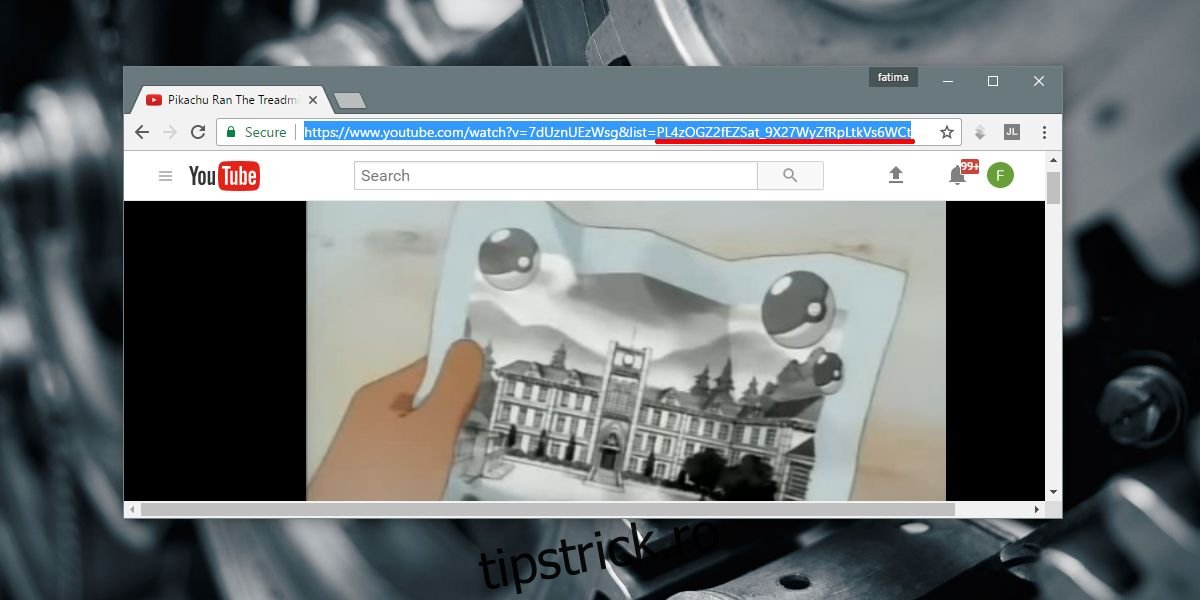
Folosirea ID-ului Playlistului
Copiază ID-ul playlistului în următorul URL, înlocuind textul „playlist ID” (fără ghilimele):
https://www.youtube.com/embed?list="playlist ID"&autoplay=1&controls=0&loop=1
Utilizarea Dashcast
Dashcast este o aplicație web. Aici vei lipi URL-ul modificat. Redarea pe Chromecast se va face prin această aplicație. Accesează Dashcast și introdu URL-ul. Activează opțiunea „Force Display” și apasă „Go”.
Chrome te va solicita să selectezi dispozitivul Chromecast. Alege dispozitivul și redarea va începe. Când videoclipul sau playlistul se termină, va fi reluat automat.
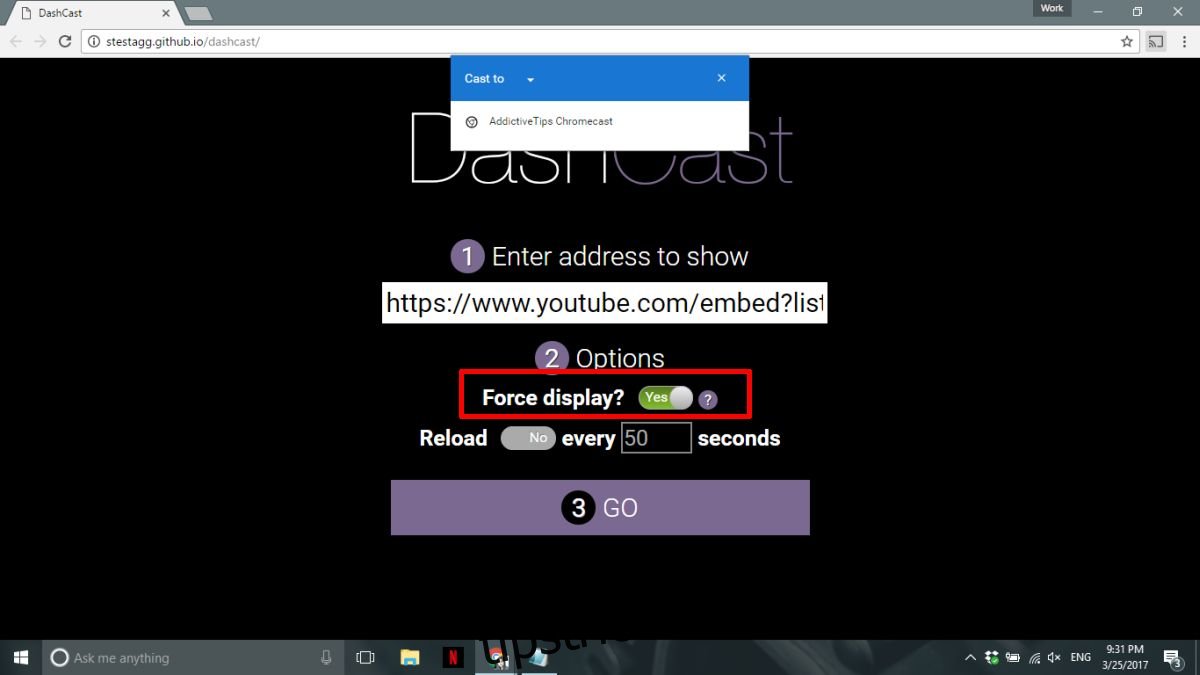
Acesta este tot procesul. Poate părea un pic complicat dacă vrei doar să redai un singur videoclip în buclă. Poți considera că este mai simplu să redai manual videoclipul. Însă, dacă ai câteva secunde la dispoziție, această metodă funcționează perfect.